Creare una pagina
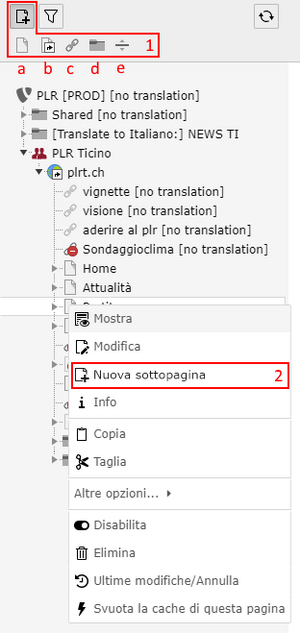
Per creare una nuova pagina e inserirla nell'albero, ci sono due metodi a disposizione:
- Clicca sul pulsante che rappresenta una pagina con un + per far apparire una serie di icone. Ogni icona rappresenta un tipo di pagina che è possibile inserire:
- Standard
- Scorciatoia
- Collegamento con URL esterno
- Cartella
- Separatore Menu
Per aggiungere la pagina, si deve spostare l'icona scelta nell'albero.
- Cliccare sull'icona di una pagina per visualizzarne il menu di scelta rapida. Scegliere Nuovo per creare una nuova pagina. Questo arriverà subito dopo la pagina in cui è aperto il menu contestuale, allo stesso livello. Nell'esempio a fianco, il menu di scelta rapida è aperto sulla pagina La nostra azienda; la pagina verrà inserita subito dopo, allo stesso livello.
Con il drag and drop
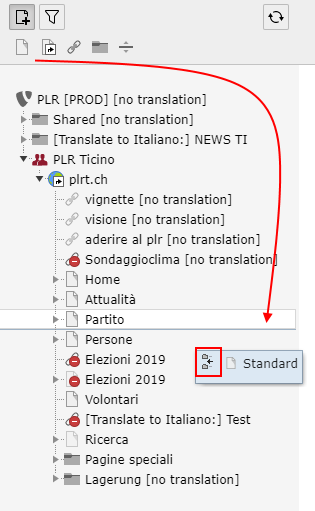
Sposta l'icona del tipo di pagina di tua scelta nell'albero. Il sistema ti dice dove verrà inserito quando rilasci il pulsante del mouse.
Nel primo esempio a destra, una pagina Standard viene spostata al primo livello dell'albero, tra la Home page e la pagina Our Company.
L'icona con cornice nell'esempio rappresenta una freccia posta tra due elementi per illustrare che l'inserimento sarà tra due pagine.
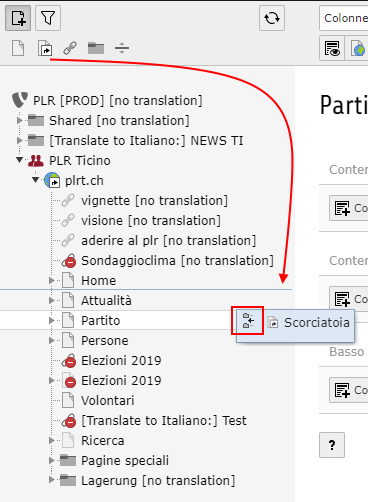
Può anche inserire la nuova pagina in una pagina esistente.
Pertanto, in questo esempio, una pagina di tipo di collegamento verrà inserita nella pagina La nostra azienda. Diventerà una sotto-pagina della nostra azienda e sarà al secondo livello.
L'icona con cornice questa volta mostra una freccia che punta a un oggetto che illustra il fatto che l'inserimento sarà fatto in una pagina.
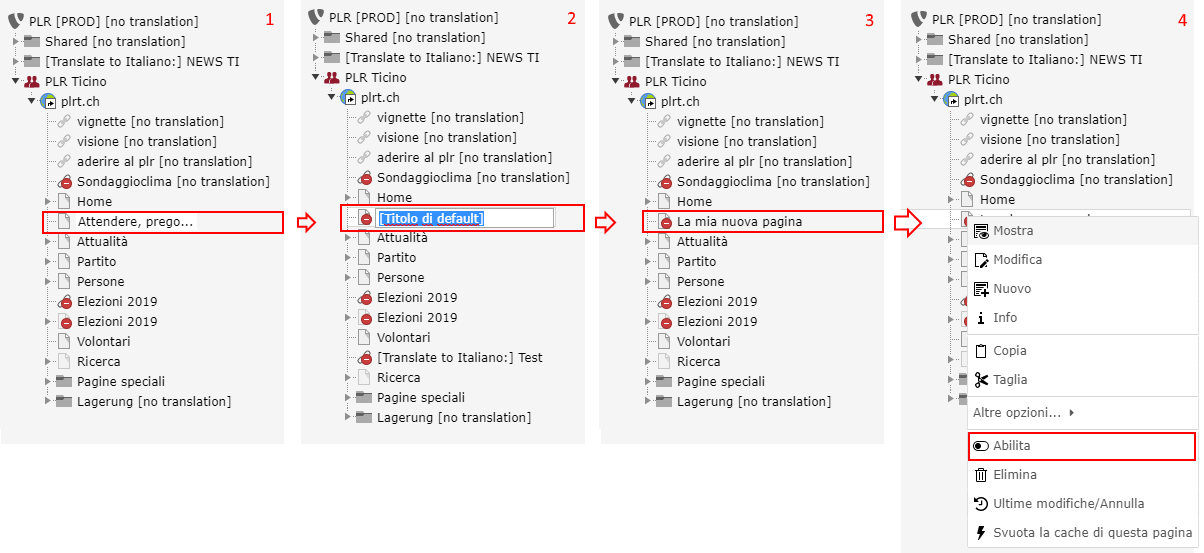
Una volta inserita la pagina, viene rapidamente creata nell'albero (passaggio 1). Il sistema propone quindi di dare un nome alla pagina (passaggio 2). Una volta scelto il nome, la pagina è funzionale e pronta all'uso.

L'icona sopra indica che la pagina è in modalità nascosta (passaggi 2 e 3). Pertanto non è disponibile online dagli utenti e non apparirà nel menu del sito.
Quando la pagina è pronta per essere pubblicata e resa pubblica, può utilizzare il menu di scelta rapida della pagina e scegliere l'opzione Abilita per farlo (passaggio 4).
Dal menu contestuale
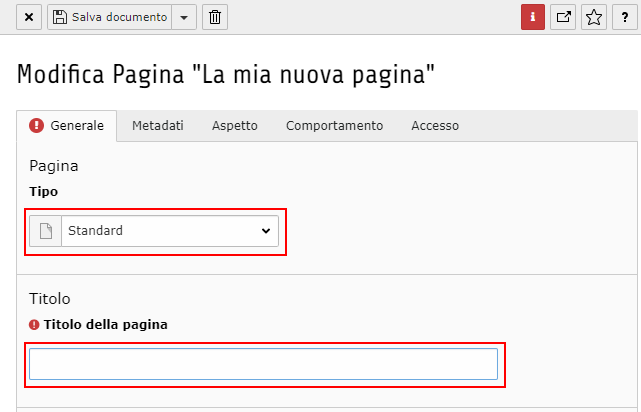
Quando viene creata una nuova pagina, il sistema apre la sua finestra dei parametri.
Può cambiare qui il tipo di pagina e sceglierne il titolo.
Dopo aver effettuato le scelte, confermare le modifiche con il pulsante Salva.
Quando si compila il titolo della pagina, fare attenzione a non scegliere un nome di pagina esistente in quanto ciò potrebbe causare problemi nel sistema.
Con copia e incolla
Se si desidera creare una nuova pagina che corrisponde a una pagina esistente, è interessante copiare la pagina desiderata e incollare una copia nella posizione desiderata nell'albero. Pertanto, non dovrai ricreare da zero tutta la struttura e il contenuto della nuova pagina (come i blocchi di contenuti e il loro layout).
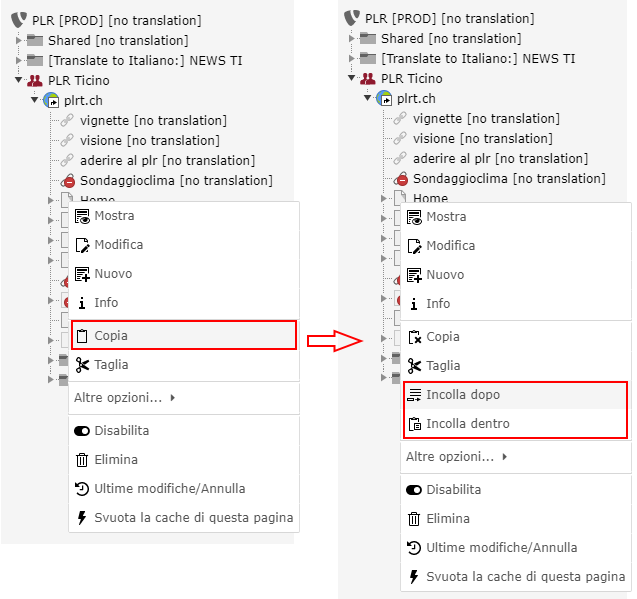
- Nel menu di scelta rapida della pagina da copiare, selezionare Copia.
- Scegliere la pagina di riferimento per la destinazione e aprire il suo menu contestuale. In relazione a questa pagina, può scegliere di incollarla dopo lo stesso, allo stesso livello (Incolla dopo). È inoltre possibile posizionare la copia su una sottopagina di questa pagina di riferimento (Incolla dentro).
Nell'esempio sopra, la pagina di riferimento scelta è I nostri prodotti. La copia della pagina La nostra azienda sarà collocata sia dopo i nostri prodotti (e quindi anche al primo livello), sia come una sottopagina dei nostri prodotti (al secondo livello).
La copia verrà creata anche in modalità nascosta.
